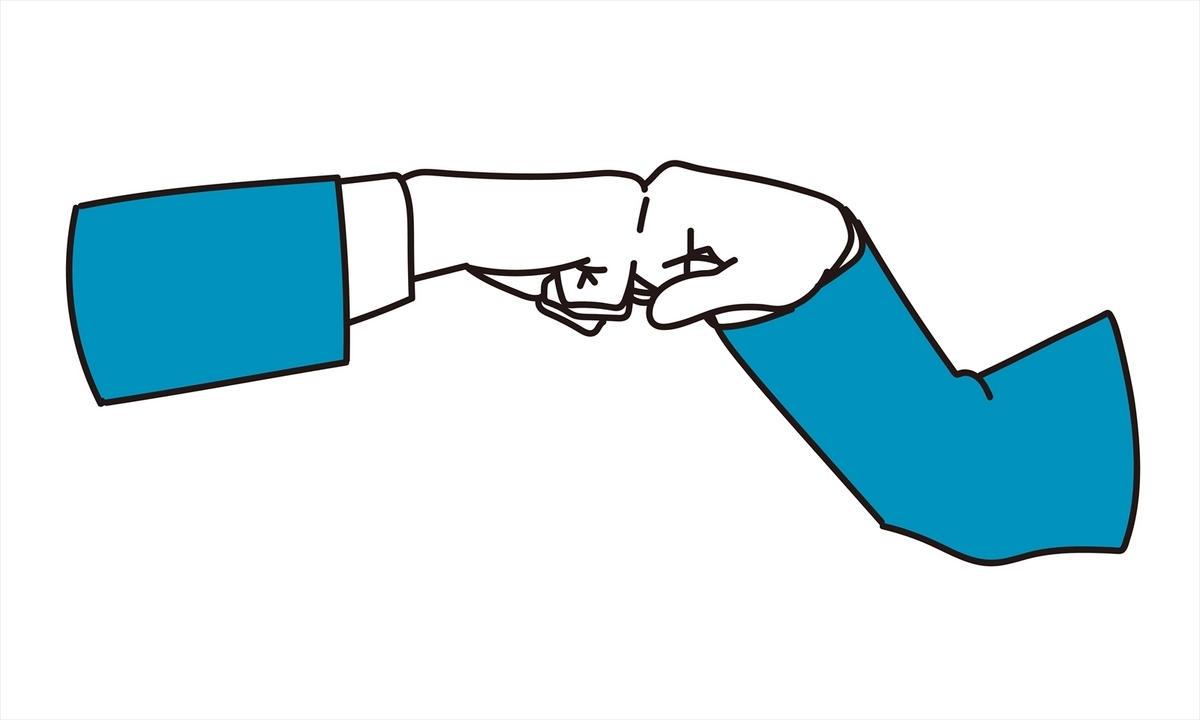【フォーマットや第三者のExcelファイルを使って楽しよう】編集する箇所にもう迷う必要なし!!0.1秒で数式や関数の入力されたセルをひと目で分かるようにする方法!!
こんにちは!Masahiroです!!
今回は
編集作業を行う際に余計なことをしないよう
役に立つ便利なExcel機能について紹介します.

ちょっと作業を楽するために
それを元に編集することは
少なからずあると思います.
その際に
数式や関数が入力されたセルを
間違って消してしまって
その修正、やり直しすることになってしまったり.
編集や削除をして良いセルと
数式や関数が入力されているセルを
いちいち確認しながら編集作業して
結局そこまで楽できなかった.
余計なことしたばっかりに
上司に嫌な顔された.
そんな経験ありませんか?

この記事を読むことで
Excelシート内で
数式や関数が入力されているセルが
ひと目で分かるようになり
間違えて編集、削除をしてしまうことなく
1セル1セル確認する必要もなく
そして本来求めていた
楽して早く編集作業を進めることが
出来るようになります.

Excel使用経験が浅くて
少しでもExcelを使いこなしたい
と思っている方
Excel操作に不慣れで
周囲の人と比べると
作業に時間が掛かってしまっている方
フォーマットや先輩から引き継いだ
Excelファイルを理解するのに
時間が掛かっている方
そんな方には是非読んで頂きたいです!!
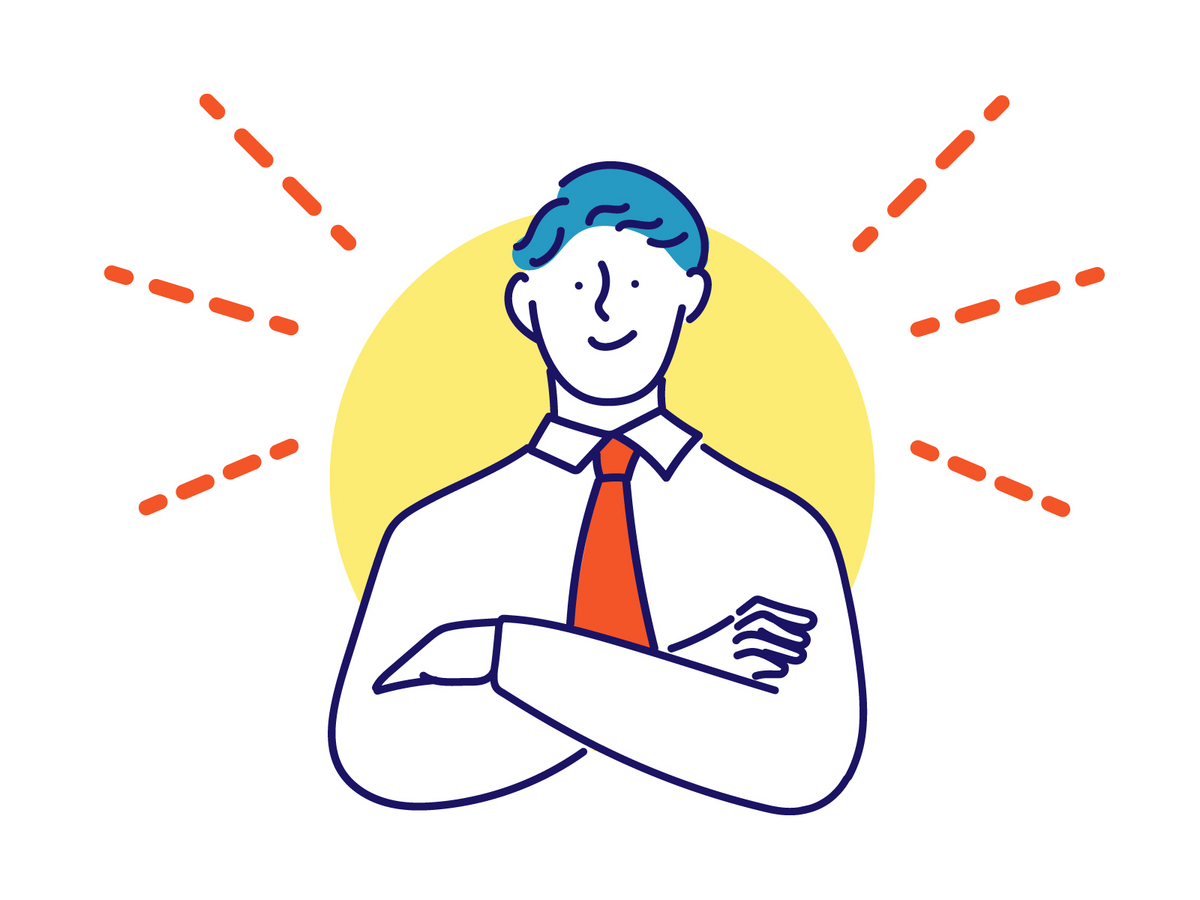
数式や関数の入力されたセルを
間違えて編集したり、削除してしまうと
自分が困るだけでなく
上司、先輩に何余計なことしてんだ!!
何て困らせてしまったり
もらったExcelファイルを
理解できたころにはもう定時で
残業時間になって本来の作業を始める
なんてことになりたくないですよね?

そうならないためにも
やることはとても簡単なので
参考にしてみてください
数式や関数が入力されたセルをひと目で分かるようにする方法〜導入〜
では、
ひと目で数式や関数が入力されたセルを
分かるようにするにはどうしたら良いか
答えは簡単です
それはセルに
計算結果ではなく,
数式や関数を表示させてしまえば良いのです!!
もし普通に
表示させようと思うと
頭にシングルコーテーション( ' )
をつければ文字列として表示してくれますが
結局それは
いちいち数式や関数が
入力されたセルを探すのと
変わりありません
元に戻す事まで考えると
2度手間でしかありません
しかし
Excelには
簡単に数式や関数を表示してくれる機能があるのです!!
その機能を使いましょう!!

数式や関数が入力されたセルをひと目で分かるようにする方法〜実践〜
具体的なやり方です!!
非常に簡単なので
読み飛ばさないでください!!
それでは
刮目せよ!!
”数式タブ”の中の
”数式を表示”のコマンドを押します.

すると
たったこれだけで
足し算の計算をしているこれが
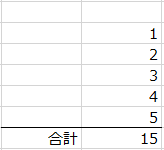
”こうなります!!”
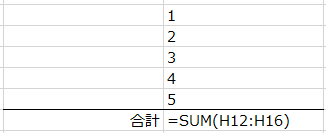
足し算するために入力していた
SUM関数と引数が表示されました.
元に戻すときは
もう一度数式を表示のコマンドを
押せば元に戻るので
計算結果を見たいときにすぐに確認できます
ちなみに
【Ctrl】+【Shift】+【@キー】
が”数式を表示する”ショートカットキーになるので
いちいちコマンドをクリックするのが面倒な方は
こちらを使用して作業するのがおすすめです
これで数式や関数が入力されているセルが
ひと目で分かるようになるので
編集や削除する事なく
確実に編集作業が行えます!
是非お試しあれ!!

最後に
たった1クリック
たった1回ショートカットキーを活用するだけで
使い方は非常な簡単だと思われたのではないでしょうか?
日々の業務の中で
役立つ場面は多々あると思います!!
試しに明日
お持ちのExcelシートで
1度試してみてはいかかでしょうか!!